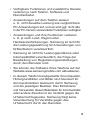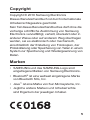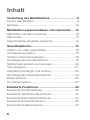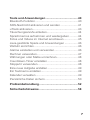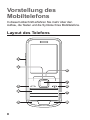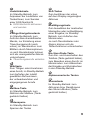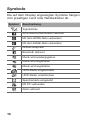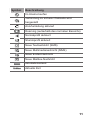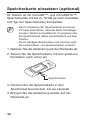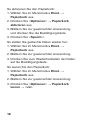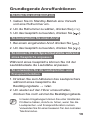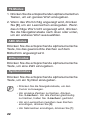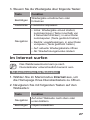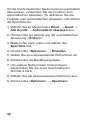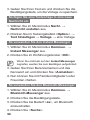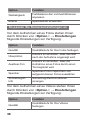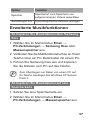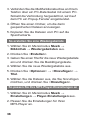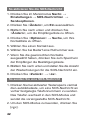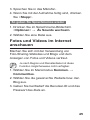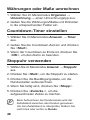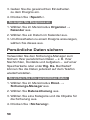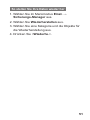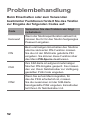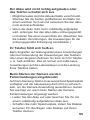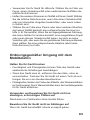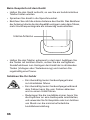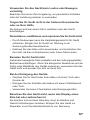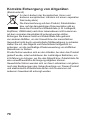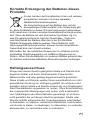Samsung GT-C3530 Benutzerhandbuch
- Kategorie
- Mobiltelefone
- Typ
- Benutzerhandbuch

Printed in Korea
Code No.: GH68-32097A
German. 10/2010. Rev. 1.0
Je nach Software Ihres Telefons oder Ihres Netzbetreibers kann
der Inhalt dieses Handbuchs teilweise vom Funktionsumfang
Ihres Telefons abweichen.
www.samsungmobile.com

GT-C3530
Benutzerhandbuch

2
Verwendung dieses
Handbuchs
Dieses Benutzerhandbuch soll Sie mit den Funktionen
Ihres Mobiltelefons vertraut machen. Hinweise
für einen schnellen Start finden Sie in den
Abschnitten „Vorstellung des Mobiltelefons“,
„Mobiltelefon zusammenbauen und vorbereiten“
und „Grundfunktionen“.
Bitte lesen!
Lesen Sie vor der Verwendung des Geräts die •
Sicherheitshinweise und dieses Handbuch, um
den sicheren und ordnungsgemäßen Umgang
zu gewährleisten.
Die Beschreibungen in diesem Handbuch basieren•
auf den Standardeinstellungen Ihres Telefons.
Die in diesem Benutzerhandbuch verwendeten •
Bilder und Screenshots unterscheiden sich ggf. vom
Erscheinungsbild her vom tatsächlichen Produkt.
Der Inhalt dieses Benutzerhandbuchs •
unterscheidet sich ggf. vom Produkt und
von der bereitgestellten Software (durch die
Dienstanbieter oder Träger), und kann ohne
vorherige Bekanntmachung geändert werden.
Die aktuellste Version dieses Benutzerhandbuchs
finden Sie auf der Website www.samsungmobile.com.

3
Verfügbare Funktionen und zusätzliche Dienste •
variieren je nach Telefon, Software und
Dienstanbieter.
Anwendungen auf dem Telefon weisen •
u. U. nicht dieselbe Leistung wie vergleichbare
PC-Anwendungen auf, und es sind ggf. nicht alle
in der PC-Version verwendeten Funktionen verfügbar.
Anwendungen und ihre Funktionen variieren •
u. U. je nach Land, Region oder
Hardwareanforderungen. Samsung ist nicht für
die Leistungsgewährung für Anwendungen von
Drittanbietern verantwortlich.
Samsung ist nicht für Leistungsprobleme oder •
Inkompatibilität verantwortlich, die Folge der
Bearbeitung von Registrierungseinstellungen
durch den Benutzer sind.
Sie können die Software Ihres Telefons auf der •
Website www.samsungmobile.com aktualisieren.
In diesem Telefon bereitgestellte Soundquellen, •
Hintergrundbilder und Bilder sind lizenziert für
den beschränkten Gebrauch durch Samsung
und die jeweiligen Besitzer. Das Extrahieren
und Verwenden dieser Materialien für kommerzielle
oder andere Zwecke ist ein Verstoß gegen die
Urheberrechtsgesetze. Samsung trägt keine
Verantwortung für Verstöße gegen das
Urheberrecht durch den Benutzer.

4
Dieses Produkt beinhaltet Free/Open-Source-•
Software. Die genauen Bedingungen der Lizenzen,
Haftungsausschlüsse, Kenntnisnahmen und
Bekanntmachungen sind auf der Samsung-Website
opensource.samsung.com einsehbar.
Bewahren Sie dieses Handbuch in Ihren •
Unterlagen auf.
Hinweissymbole
Achtung: Situationen, in denen Ihr Telefon oder
andere Geräte beschädigt werden könnten
Hinweis: Hinweise, Tipps zur Verwendung oder
Zusatzinformationen
→
Gefolgt von: die Reihenfolge der Optionen
oder Menüs, die Sie für einen Schritt auswählen
müssen, z. B.: wählen Sie im Menümodus
Nachr.→Nachricht erstellen (also Nachr. und
danach Nachricht erstellen) aus
[ ]
Eckige Klammern: Telefontasten, z. B.: [ ]
(steht für die Ein-/Aus-/Ende-Taste)
< >
Spitze Klammern: Soft-Tasten zum Steuern
der einzelnen Funktionen auf dem Bildschirm,
z. B.: <OK> (steht für die Soft-Taste OK)
►
Siehe: Seiten mit verwandten Informationen,
z.B.:►S.12(stehtfür„sieheSeite12“)

5
Copyright
Copyright © 2010 Samsung Electronics
Dieses Benutzerhandbuch ist durch internationale
Urheberrechtsgesetze geschützt.
Kein Teil dieses Benutzerhandbuches darf ohne die
vorherige schriftliche Zustimmung von Samsung
Electronics vervielfältigt, verteilt, übersetzt oder in
anderer Weise oder auf anderem Weg übertragen
werden, sei es elektronisch oder mechanisch,
einschließlich der Erstellung von Fotokopien, der
Protokollierung oder Speicherung von Teilen in einem
System zur Speicherung und Wiedergewinnung von
Daten.
Marken
SAMSUNG und das SAMSUNG-Logo sind •
eingetragene Marken von Samsung Electronics.
Bluetooth•
®
ist eine weltweit eingetragene Marke
von Bluetooth SIG, Inc.
Java•
™
ist eine Marke von Sun Microsystems, Inc.
Jegliche andere Marken und Urheberrechte •
sind Eigentum der jeweiligen Inhaber.

6
Inhalt
Vorstellung des Mobiltelefons .................................8
Layout des Telefons ....................................................8
Symbole ....................................................................10
Mobiltelefon zusammenbauen und vorbereiten .....12
SIM-Karte und Akku einsetzen .................................12
Akku laden ................................................................13
Speicherkarte einsetzen (optional) ...........................14
Grundfunktionen .....................................................15
Telefon ein- oder ausschalten ...................................15
Auf Menüs zugreifen .................................................15
Telefon individuell anpassen .....................................16
Grundlegende Anruffunktionen .................................19
Nachrichten senden und anzeigen ...........................20
Text eingeben ............................................................21
Kontakte hinzufügen und suchen .............................23
Grundlegende Kamerafunktionen .............................24
Musik anhören...........................................................25
Im Internet surfen ......................................................27
Erweiterte Funktionen ............................................29
Erweiterte Anruffunktionen ........................................29
Erweiterte Telefonbuchfunktionen .............................33
Erweiterte Nachrichtenfunktionen .............................33
Erweiterte Kamerafunktionen ...................................35
Erweiterte Musikfunktionen .......................................37

7
Tools und Anwendungen .......................................40
Bluetooth-Funktion ....................................................40
SOS-Nachricht aktivieren und senden .....................41
uTrack aktivieren .......................................................43
Täuschungsanrufe einleiten ......................................44
Sprachmemos aufnehmen und wiedergeben ..........44
Fotos und Videos im Internet anschauen .................45
Java-gestützte Spiele und Anwendungen ................46
Weltuhr einrichten .....................................................46
Alarme einstellen und verwenden.............................46
Rechner verwenden ..................................................47
Währungen oder Maße umrechnen..........................48
Countdown-Timer einstellen .....................................48
Stoppuhr verwenden .................................................48
Eine neue Aufgabe erstellen .....................................49
Ein Textmemo erstellen .............................................49
Kalender verwalten ...................................................49
Persönliche Daten sichern ........................................50
Problembehandlung ...............................................52
Sicherheitshinweise ...............................................58

8
Vorstellung des
Mobiltelefons
In diesem Abschnitt erfahren Sie mehr über den
Aufbau, die Tasten und die Symbole Ihres Mobiltelefons.
Layout des Telefons
2
3
4
5
1
6
7
8
9
10

9
1
Lautstärketaste
Im Standby-Betrieb: zum
Anpassen der Lautstärke von
Tastentönen; zum Senden
einer SOS-Nachricht
►
SOS-Nachricht aktivieren
und senden
2
4-Wege-Navigationstaste
Im Standby-Betrieb: zum
Aufrufenbenutzerdenierter
Menüs, zur Einleitung eines
Täuschungsanrufs (nach
unten); im Menümodus: zum
Blättern durch Menüoptionen
Je nach Dienstanbieter können
sich die voreingestellten Menüs
unterscheiden
►
Täuschungsanrufe einleiten
3
Wähltaste
Zum Tätigen oder Annehmen
eines Anrufs; im Standby-Betrieb:
zum Aufrufen der zuletzt
gewählten Rufnummern,
der unbeantworteten und
eingegangenen Anrufe
4
Mailbox-Taste
Im Standby-Betrieb: zum
Abhören der Mailbox (Taste
gedrückt halten)
5
Tastensperre
Im Standby-Betrieb: zum
Sperren der Tasten
6
Soft-Tasten
Zum Ausführen der unten
auf dem Display angezeigten
Aktionen
7
Bestätigungstaste
Zum Auswählen der markierten
Menüoption oder zur Bestätigung
einer Eingabe; im Standby-
Betrieb: zum Aufrufen des
Menümodus
Je nach Dienstanbieter oder
Region können sich die
Tastenfunktionen unterscheiden
8
Ein-/Aus-/Ende-Taste
Zum Ein- und Ausschalten des
Telefons (Taste gedrückt halten),
zum Beenden eines Anrufs; im
Menümodus: zum Abbrechen
der Eingabe und Zurückkehren
in den Standby-Betrieb
9
Alphanumerische Tasten
10
Stummtaste
Im Standby-Betrieb: zum
Aktivieren bzw. Deaktivieren
des Stumm-Modus (Taste
gedrückt halten)

10
Symbole
Die auf dem Display angezeigten Symbole hängen
vom jeweiligen Land oder Netzbetreiber ab.
Symbol Beschreibung
Signalstärke
SOS-Nachrichtenfunktion aktiviert
Mit dem GPRS-Netz verbunden
Mit dem EDGE-Netz verbunden
Aktives Gespräch
Bluetooth aktiviert
Musik wird wiedergegeben
Musik wird angehalten
Musik wird angehalten
UKW-Radio eingeschaltet
UKW-Radio unterbrochen
Speicherkarte eingesetzt
Mit PC verbunden
Alarm aktiviert

11
Symbol Beschreibung
Im Internet surfen
Verbindung zu sicherer Webseite wird
hergestellt
Anrufumleitung aktiviert
Roaming (außerhalb des normalen Bereichs)
Normalprolaktiviert
Stummprolaktiviert
Neue Textnachricht (SMS)
Neue Multimedianachricht (MMS)
Neue E-Mail-Nachricht
Neue Mailbox-Nachricht
Akkuladezustand
Aktuelle Zeit

12
Mobiltelefon
zusammenbauen
und vorbereiten
Bauen Sie Ihr Mobiltelefon vor der erstmaligen
Verwendung zusammen und richten Sie es ein.
SIM-Karte und Akku einsetzen
Nehmen Sie die Abdeckung auf der Rückseite 1.
ab und setzen Sie die SIM-Karte ein.
Abdeckung auf
der Rückseite
SIM-Karte
Setzen Sie den Akku ein und bringen Sie die 2.
Abdeckung wieder auf der Rückseite an.
Akku

13
Akku laden
Stecken Sie das kleine Ende des mitgelieferten 1.
Reiseadapters in die Multifunktionsbuchse.
Stecken Sie das große Ende des Reiseadapters 2.
in eine Steckdose.
Trennen Sie nach Beendigung des Ladevorgangs 3.
den Reiseadapter vom Telefon.
Entfernen Sie niemals den Akku aus dem Telefon,
bevor Sie den Reiseadapter herausgezogen haben.
Andernfalls kann das Telefon beschädigt werden.
Wenn Zubehörteile mit dem Telefon verbunden sind,
z. B. Ohrhörer, PC-Datenkabel oder Ladegerät, oder
wenn die Abdeckung der Multifunktionsbuchse
offen ist, kann die Akkuabdeckung nicht geöffnet
oder geschlossen werden.

14
Speicherkarte einsetzen (optional)
Ihr Telefon ist mit microSD™- und microSDHC™-
Speicherkarten mit bis zu 16 GB (je nach Hersteller
und Typ der Speicherkarte) kompatibel.
Das Formatieren der Speicherkarte auf einem •
PC kann dazu führen, dass die Karte nicht länger
mit dem Telefon kompatibel ist. Formatieren Sie
die Speicherkarte daher ausschließlich auf dem
Telefon.
DurchhäugesBeschreibenundLöschenwird•
die Lebensdauer von Speicherkarten verkürzt.
Nehmen Sie die Abdeckung auf der Rückseite ab.1.
Setzen Sie die Speicherkarte mit den goldenen 2.
Kontakten nach unten ein.
Speicherkarte
Drücken Sie die Speicherkarte in den 3.
Speicherkarteneinschub, bis sie einrastet.
Bringen Sie die Abdeckung wieder auf der 4.
Rückseite an.

15
Grundfunktionen
Machen Sie sich mit den Grund- und Hauptfunktionen
Ihres Mobiltelefons vertraut.
Telefon ein- oder ausschalten
So schalten Sie Ihr Telefon ein:
Halten Sie [1. ] gedrückt.
Geben Sie gegebenenfalls Ihre PIN ein und 2.
drücken Sie <OK>.
Wenn der Setup-Assistent geöffnet ist, können 3.
Sie Ihr Telefon wie gewünscht mithilfe der Angaben
auf dem Display einstellen.
Beim Entfernen des Akkus werden die Uhrzeit
und das Datum zurückgesetzt.
Zum Ausschalten des Telefons wiederholen Sie Schritt 1.
Auf Menüs zugreifen
So greifen Sie auf die Menüs Ihres Telefons zu:
Drücken Sie im Standby-Betrieb <1. Menü>,
um in den Menümodus zu wechseln.
Sie müssen je nach Land oder Netzbetreiber
möglicherweise die Bestätigungstaste drücken,
um den Menümodus aufzurufen. Bei Verwendung
des intelligenten Startbildschirms können Sie den
Menümodus nicht über die Bestätigungstaste aktivieren.

16
Blättern Sie mit der Navigationstaste zu einem 2.
Menü oder einer Option.
Drücken Sie <3. Auswähl.>, <Speich.> oder die
Bestätigungstaste, um die markierte Option zu
bestätigen.
Drücken Sie <4. Zurück>, um eine Menüebene nach
oben zu gelangen. Drücken Sie [ ], um in den
Standby-Betrieb zurückzukehren.
Wenn Sie auf ein Menü zugreifen, für das die •
PIN2 erforderlich ist, müssen Sie die zusammen
mit der SIM-Karte bereitgestellte PIN2 eingeben.
Einzelheiten teilt Ihnen Ihr Netzbetreiber mit.
Samsung ist weder für den Verlust von Passwörtern•
und persönlichen Daten noch für Schäden
verantwortlich, die durch illegale Software
verursacht wurden.
Telefon individuell anpassen
In das Stummprol bzw. aus dem Stummprol
wechseln
Halten Sie zum Stummschalten und zum Aufheben
der Stummschaltung im Standby-Betrieb [ ] gedrückt.
So ändern Sie das Tonprol
So wechseln Sie zu einem Tonprofil:
Wählen Sie im Menümodus 1. Einst.→
Tonprofile aus.
Wählen Sie das gewünschte Profil aus.2.

17
So bearbeiten Sie ein Tonprofil:
Wählen Sie im Menümodus 1. Einst.→
Tonprofile aus.
Blättern Sie zu einem Benutzerprofil und drücken 2.
Sie <Bearbeit.>.
Passen Sie die Toneinstellungen Ihren 3.
Vorstellungen an.
So richten Sie Menü-Schnellzugriffstasten ein
Wählen Sie im Menümodus 1. Einst.→
Telefon→Schnellzugriffe aus.
Wählen Sie eine Taste als Schnellzugriffstaste aus.2.
Drücken Sie <3. Ändern> und wählen Sie ein
Menü aus, das Sie der Schnellzugriffstaste
zuweisen möchten.
Bei Verwendung des intelligenten Startbildschirms
können Sie die Navigationstasten nicht als
Schnellzugrifftasten verwenden.
So verwenden Sie den Papierkorb
Im Papierkorb werden alle gelöschten Daten – z. B.
Nachrichten, Kontakte, Aufgaben und eigene Dateien –
zunächst abgelegt anstatt sofort gelöscht. Sie können
die Daten später wiederherstellen oder den Papierkorb
leeren und die Daten damit endgültig löschen.
Zum Verschieben eines Objekts in den Papierkorb
müssen Sie ein Objekt nach dem anderen löschen.

18
So aktivieren Sie den Papierkorb:
Wählen Sie im Menümodus 1. Einst.→
Papierkorb aus.
Drücken Sie <2. Optionen>→Papierkorb
aktivieren aus.
Blättern Sie zur gewünschten Anwendung 3.
und drücken Sie die Bestätigungstaste.
Drücken Sie <4. Speich.>.
So stellen Sie gelöschte Daten wieder her:
Wählen Sie im Menümodus 1. Einst.→
Papierkorb aus.
Blättern Sie zur gewünschten Anwendung.2.
Drücken Sie zum Wiederherstellen der Daten 3.
auf die Bestätigungstaste.
So leeren Sie den Papierkorb:
Wählen Sie im Menümodus 1. Einst.→
Papierkorb aus.
Blättern Sie zur gewünschten Anwendung.2.
Drücken Sie <3. Optionen>→Papierkorb
leeren→<Ja>.

19
Grundlegende Anruffunktionen
So leiten Sie einen Anruf ein
Geben Sie im Standby-Betrieb eine Vorwahl 1.
und eine Rufnummer ein.
Um die Rufnummer zu wählen, drücken Sie [2. ].
Um das Gespräch zu beenden, drücken Sie [3. ].
So beantworten Sie einen Anruf
Bei einem eingehenden Anruf drücken Sie [1. ].
Um das Gespräch zu beenden, drücken Sie [2. ].
So können Sie die Sprachlautstärke während
eines Gesprächs anpassen
Während eines Gesprächs können Sie mit der
Lautstärketaste die Lautstärke anpassen.
So verwenden Sie die Lautsprecher- und
Freisprechfunktion
Drücken Sie zum Aktivieren des Lautsprechers 1.
während eines Gesprächs die
Bestätigungstaste→<Ja>.
Um wieder auf den Hörer umzuschalten, 2.
drücken Sie noch einmal die Bestätigungstaste.
In lauten Umgebungen können Sie unter Umständen
Probleme haben, Anrufe zu hören, wenn Sie die
Lautsprecher- und Freisprechfunktion nutzen.
Verwenden Sie für einen besseren Ton den normalen
Telefonmodus.
Seite wird geladen ...
Seite wird geladen ...
Seite wird geladen ...
Seite wird geladen ...
Seite wird geladen ...
Seite wird geladen ...
Seite wird geladen ...
Seite wird geladen ...
Seite wird geladen ...
Seite wird geladen ...
Seite wird geladen ...
Seite wird geladen ...
Seite wird geladen ...
Seite wird geladen ...
Seite wird geladen ...
Seite wird geladen ...
Seite wird geladen ...
Seite wird geladen ...
Seite wird geladen ...
Seite wird geladen ...
Seite wird geladen ...
Seite wird geladen ...
Seite wird geladen ...
Seite wird geladen ...
Seite wird geladen ...
Seite wird geladen ...
Seite wird geladen ...
Seite wird geladen ...
Seite wird geladen ...
Seite wird geladen ...
Seite wird geladen ...
Seite wird geladen ...
Seite wird geladen ...
Seite wird geladen ...
Seite wird geladen ...
Seite wird geladen ...
Seite wird geladen ...
Seite wird geladen ...
Seite wird geladen ...
Seite wird geladen ...
Seite wird geladen ...
Seite wird geladen ...
Seite wird geladen ...
Seite wird geladen ...
Seite wird geladen ...
Seite wird geladen ...
Seite wird geladen ...
Seite wird geladen ...
Seite wird geladen ...
Seite wird geladen ...
Seite wird geladen ...
Seite wird geladen ...
Seite wird geladen ...
Seite wird geladen ...
-
 1
1
-
 2
2
-
 3
3
-
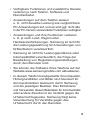 4
4
-
 5
5
-
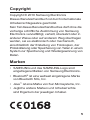 6
6
-
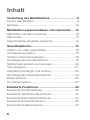 7
7
-
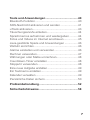 8
8
-
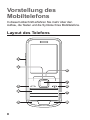 9
9
-
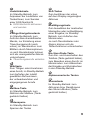 10
10
-
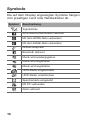 11
11
-
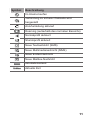 12
12
-
 13
13
-
 14
14
-
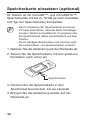 15
15
-
 16
16
-
 17
17
-
 18
18
-
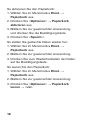 19
19
-
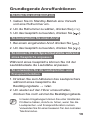 20
20
-
 21
21
-
 22
22
-
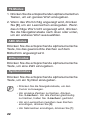 23
23
-
 24
24
-
 25
25
-
 26
26
-
 27
27
-
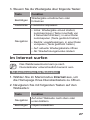 28
28
-
 29
29
-
 30
30
-
 31
31
-
 32
32
-
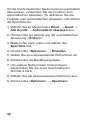 33
33
-
 34
34
-
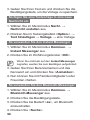 35
35
-
 36
36
-
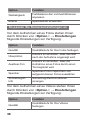 37
37
-
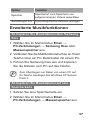 38
38
-
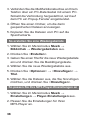 39
39
-
 40
40
-
 41
41
-
 42
42
-
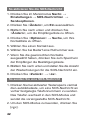 43
43
-
 44
44
-
 45
45
-
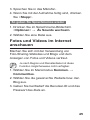 46
46
-
 47
47
-
 48
48
-
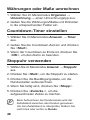 49
49
-
 50
50
-
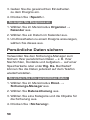 51
51
-
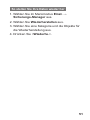 52
52
-
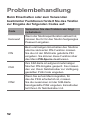 53
53
-
 54
54
-
 55
55
-
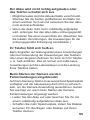 56
56
-
 57
57
-
 58
58
-
 59
59
-
 60
60
-
 61
61
-
 62
62
-
 63
63
-
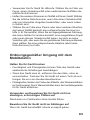 64
64
-
 65
65
-
 66
66
-
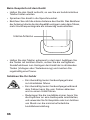 67
67
-
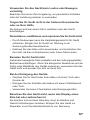 68
68
-
 69
69
-
 70
70
-
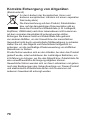 71
71
-
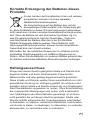 72
72
-
 73
73
-
 74
74
Samsung GT-C3530 Benutzerhandbuch
- Kategorie
- Mobiltelefone
- Typ
- Benutzerhandbuch
Verwandte Artikel
-
Samsung GT-E1360B Benutzerhandbuch
-
Samsung GT-C6112 Benutzerhandbuch
-
Samsung gt c3010 Benutzerhandbuch
-
Samsung GT-E2550D Monte Slider Benutzerhandbuch
-
Samsung GT-E2121B Benutzerhandbuch
-
Samsung GT-E2550 Benutzerhandbuch
-
Samsung GT-S7220 Benutzerhandbuch
-
Samsung GT-B2100 Benutzerhandbuch
-
Samsung GT-E2152 Benutzerhandbuch
-
Samsung GT-S5530 Benutzerhandbuch